光线特效文字的制作
预览成品:
1)新建一图符h light,用黑白渐变工具画出一多边形为如图所示:
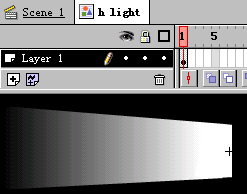
2)点击工具栏中文字工具 ,设置参数栏中的参数为:
,设置参数栏中的参数为:
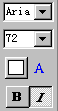
设置完毕,在工作区的适当位置点击鼠标并输入文字:H。
3)按键盘上的Ctrl+B键,打散文字。调整其位置为如图所示:
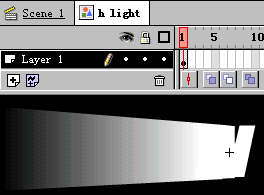
4)新建一图符h,在工作区中的适当位置输入文字:H,并按键盘上的Ctrl+B键,打散文字。
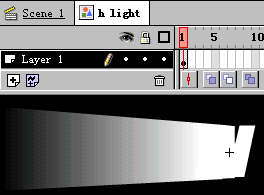
5)切换到场景1,打开图符资料库,从中拉入图符:h light,适当调整其位置,在第8、32帧处各插入一关键帧,设置第1帧及第32帧中的图符的Alpha为0。
6)建立渐变路径为如图所示:
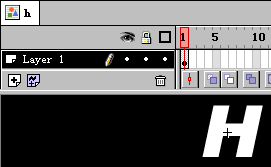
7)新建一图层:h,在第3帧处插入一关键帧,从图符资料库中拉入图符:h,适当调整其位置。
8)在第27帧处插入一关键帧,设置第3帧处的文字的Apha值为0,建立渐变路径为如图所示:
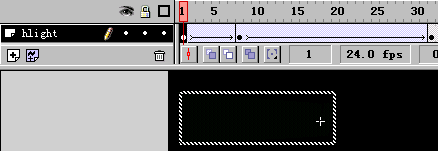
9)用同样的方法制作字母O、N、G、E、N的光线渐变特效。
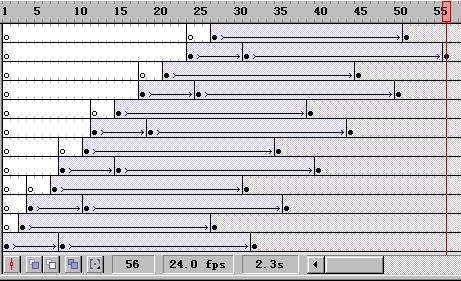
10)按键盘上的Ctrl+Enter组合键,即可预览动画效果。
1)新建一图符h light,用黑白渐变工具画出一多边形为如图所示:
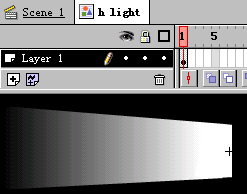
2)点击工具栏中文字工具
 ,设置参数栏中的参数为:
,设置参数栏中的参数为: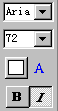
设置完毕,在工作区的适当位置点击鼠标并输入文字:H。
3)按键盘上的Ctrl+B键,打散文字。调整其位置为如图所示:
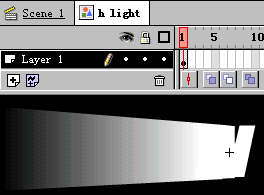
4)新建一图符h,在工作区中的适当位置输入文字:H,并按键盘上的Ctrl+B键,打散文字。
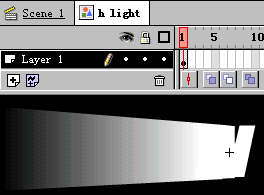
5)切换到场景1,打开图符资料库,从中拉入图符:h light,适当调整其位置,在第8、32帧处各插入一关键帧,设置第1帧及第32帧中的图符的Alpha为0。
6)建立渐变路径为如图所示:
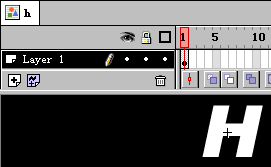
7)新建一图层:h,在第3帧处插入一关键帧,从图符资料库中拉入图符:h,适当调整其位置。
8)在第27帧处插入一关键帧,设置第3帧处的文字的Apha值为0,建立渐变路径为如图所示:
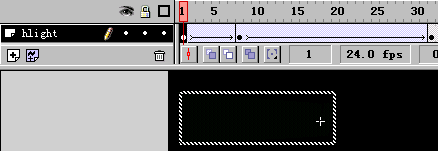
9)用同样的方法制作字母O、N、G、E、N的光线渐变特效。
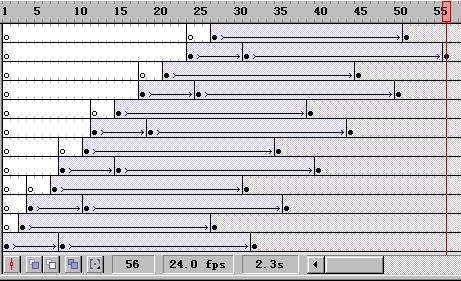
10)按键盘上的Ctrl+Enter组合键,即可预览动画效果。
- 上一篇: 全Flash网站制作剖析-3
- 下一篇: Flash中超酷的菜单的制作
-= 资 源 教 程 =-
文 章 搜 索
